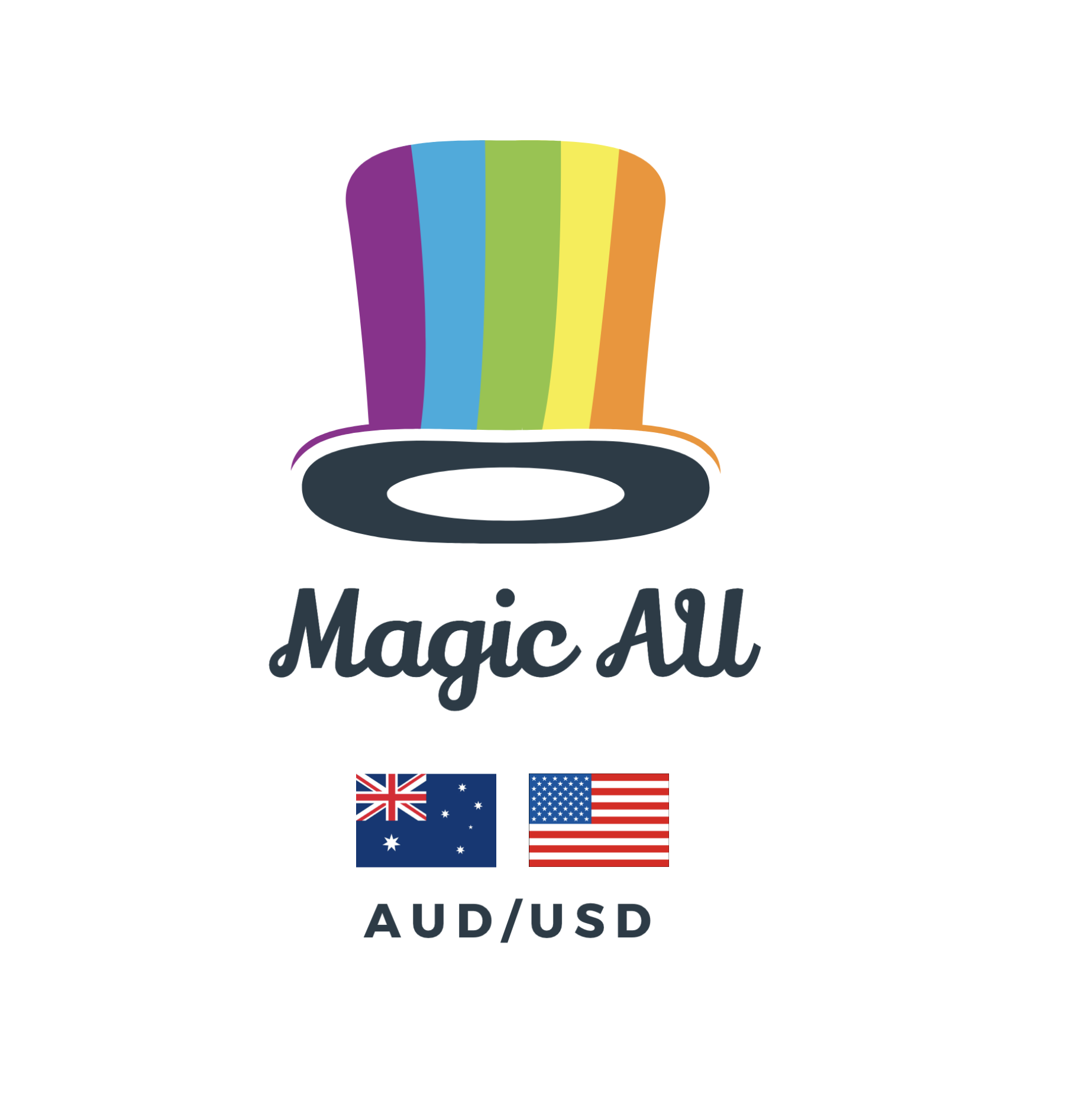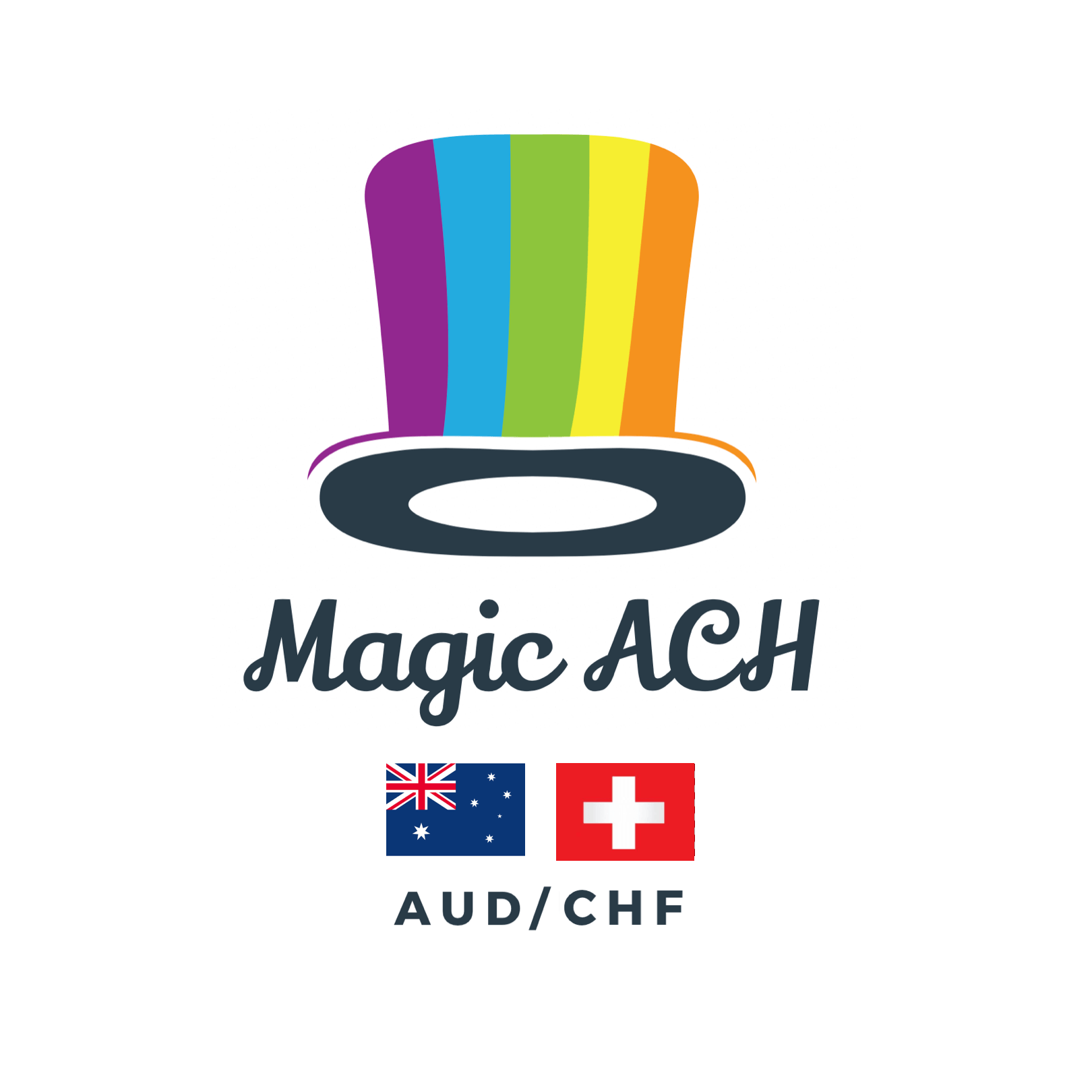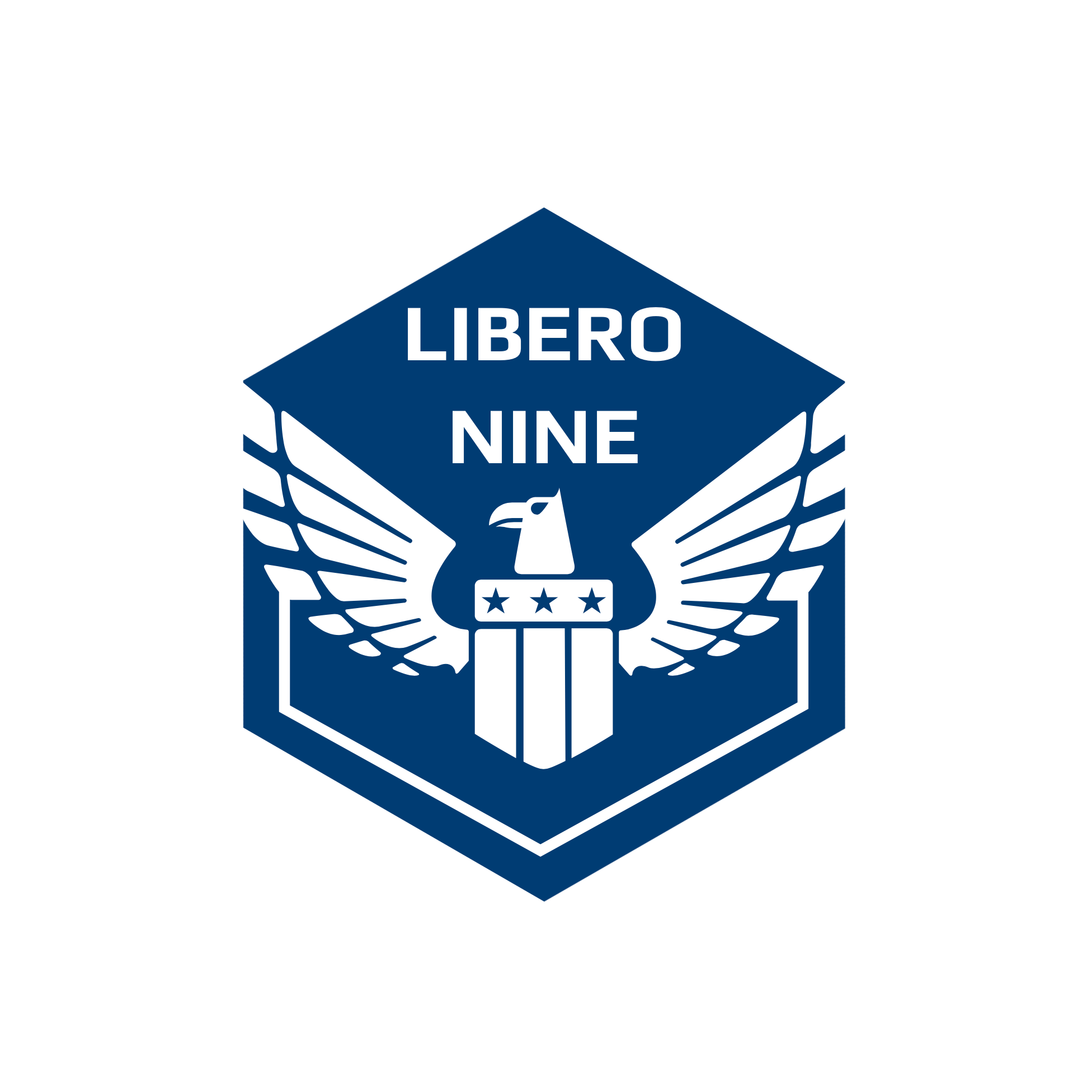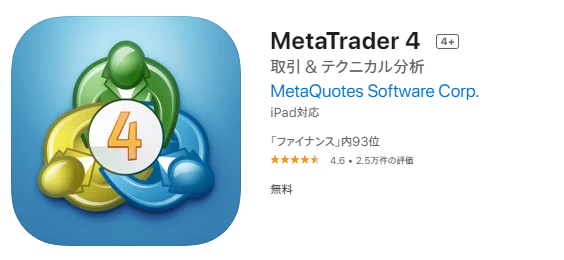
<MT4(メタトレーダー4)>
- (ロシア)メタクォーツ・ソフトウェア社が開発
- FX取引ツール
- チャートの見やすさ
- 高精度な分析が可能
- 無料で利用可能
世界で最も人気のFX専用ソフトです。PC版だけでなくアプリ版もあります。※現在はMT5が公開されていますが、多くのトレーダーはMT4を利用しています。
iPhone・iPad・Androidからダウンロードが可能で、外出先でもトレードすることができます。
MT4アプリのダウンロード
ダウンロード方法
iPhoneandroid
ダウンロードURL:https://apps.apple.com/jp/app/metatrader-4/id496212596
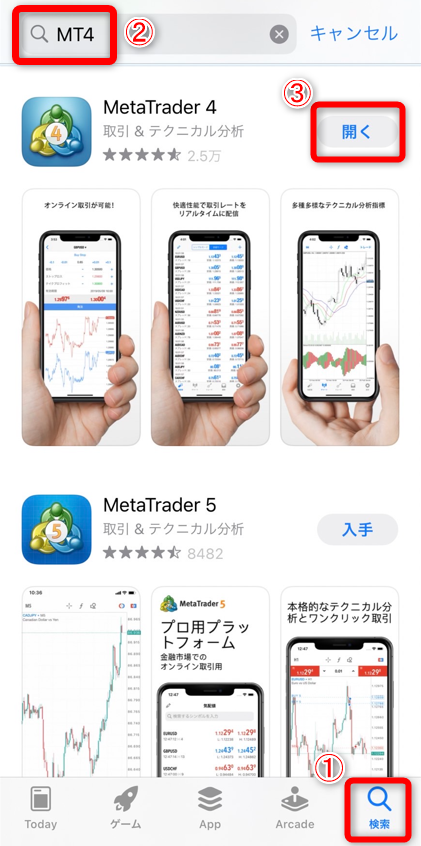
- App Storeの検索をタップ
- [MT4]と入力・検索
- 一番上に[MetaTrader4]アプリが表示
- ダウンロード開始
ダウンロードURL:https://play.google.com/store/apps/details?id=net.metaquotes.metatrader4&hl=ja&gl=US
iPhoneと同様の手順で、Google Playの[Playストア]から[MT4]を検索しダウンロードします。
口座の管理方法
新規口座の追加手順
iPhoneandroid
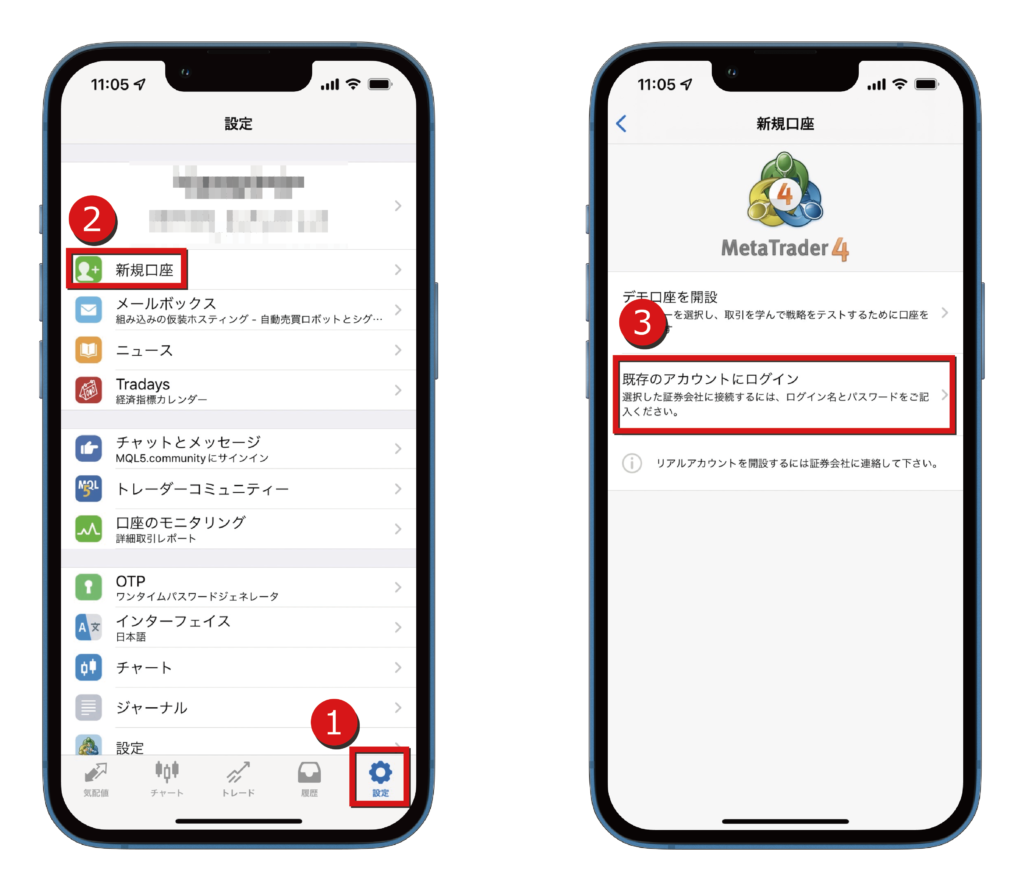
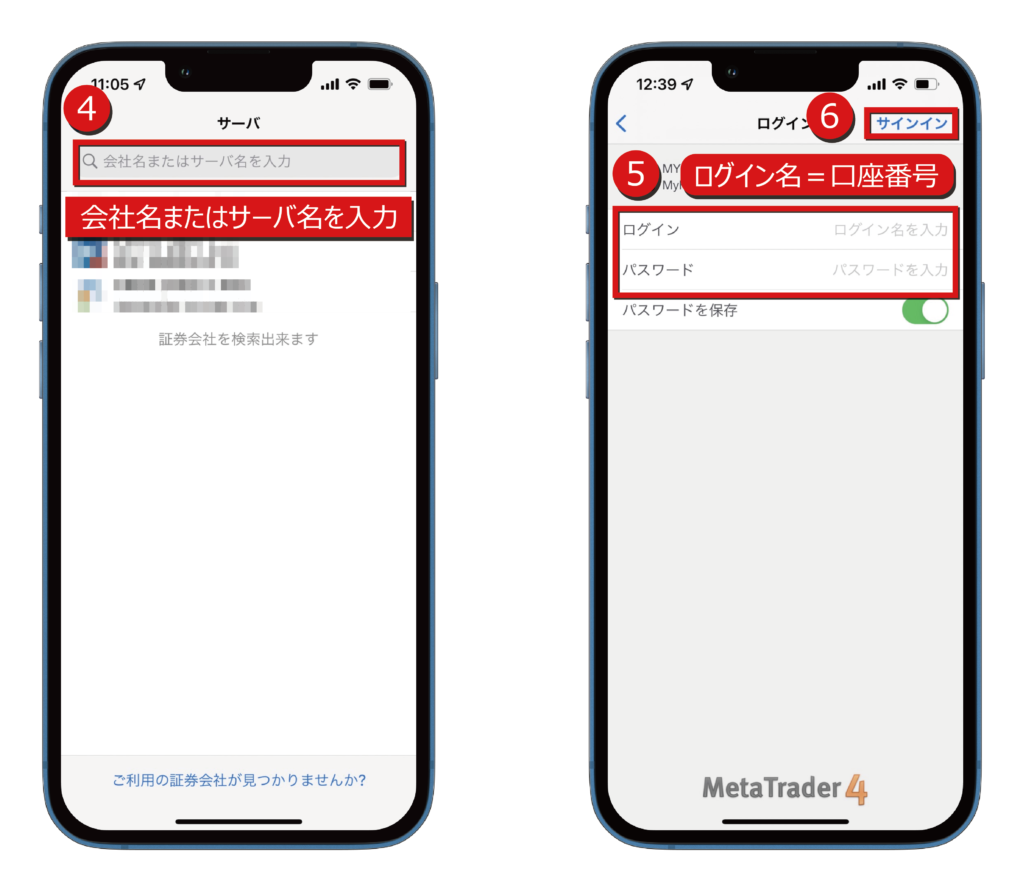
- 右下の[設定]をタップ
- [新規口座]をタップ
- [既存のアカウントにログイン]をタップ
- 検索欄に証券会社の会社名またはサーバ名を入力
- ログインとパスワードを入力
- 入力内容を確認し[サインイン]をタップ
正常にログインに成功すると気配値一覧の画面に切り替わります。
失敗すると[不正な口座です]と表示されますので、再度正しい情報でログインし直して下さい。
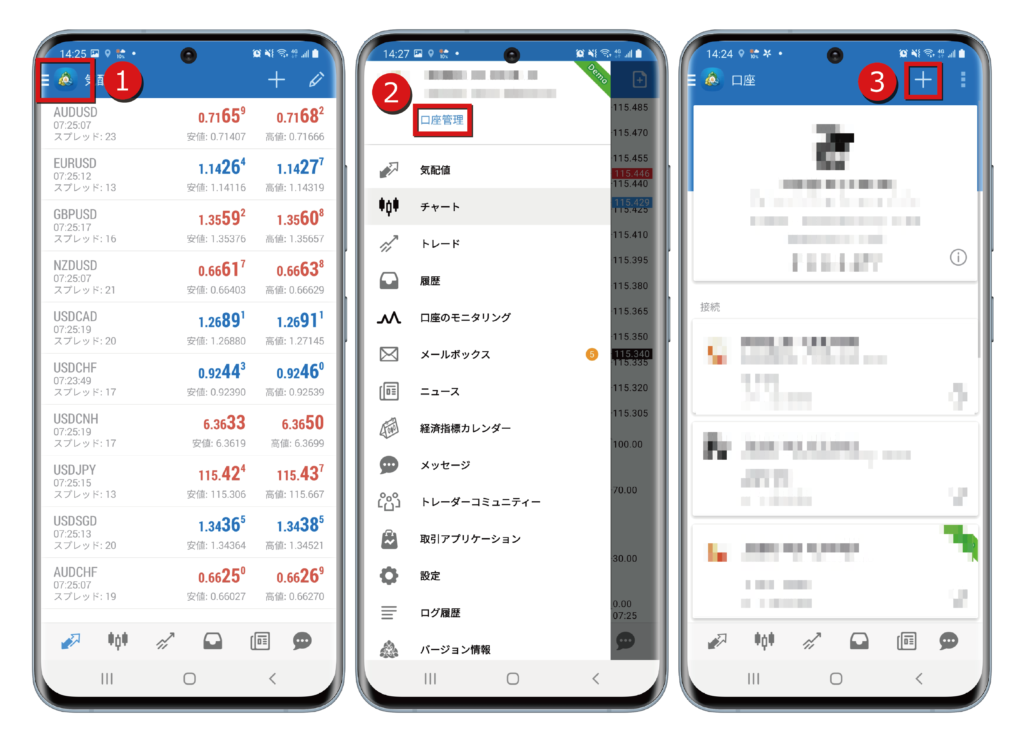
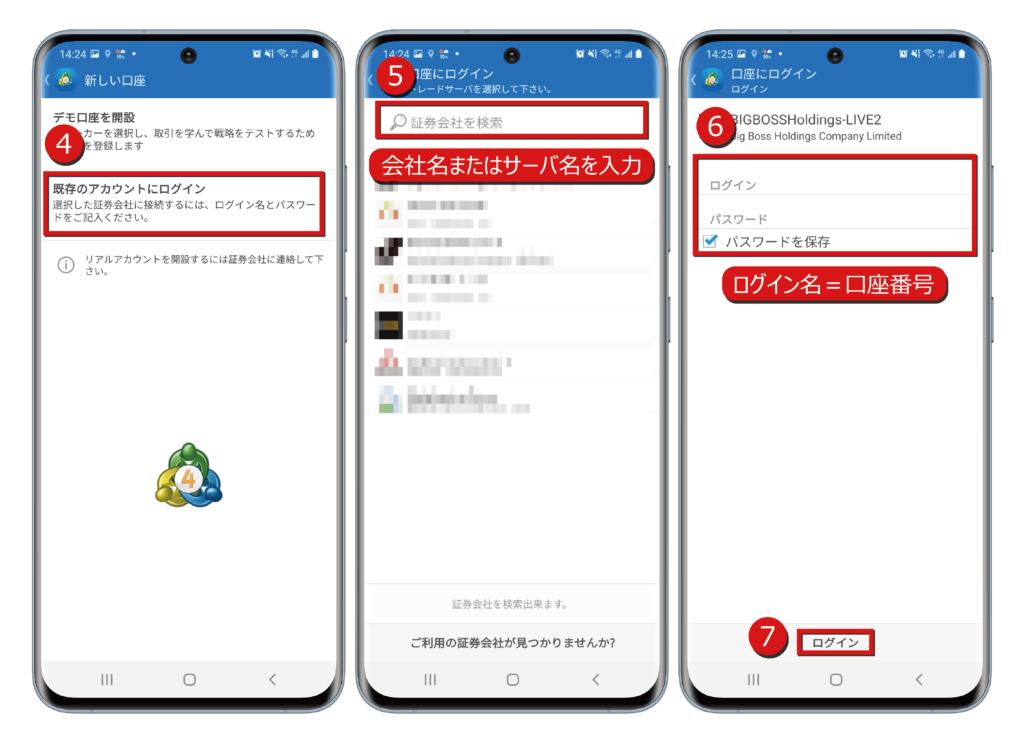
- 左上の[メニュー]をタップ
- [口座管理]をタップ
- [+]をタップ
- [既存のアカウントにログイン]をタップ
- 検索欄に証券会社の会社名またはサーバ名を入力
- ログインとパスワードを入力
- 入力内容を確認し[ログイン]をタップ
正常にログインに成功すると気配値一覧の画面に切り替わり、失敗すると[不正な口座です]と表示されますのでログインし直して下さい。
口座の種類
iPhoneandroid
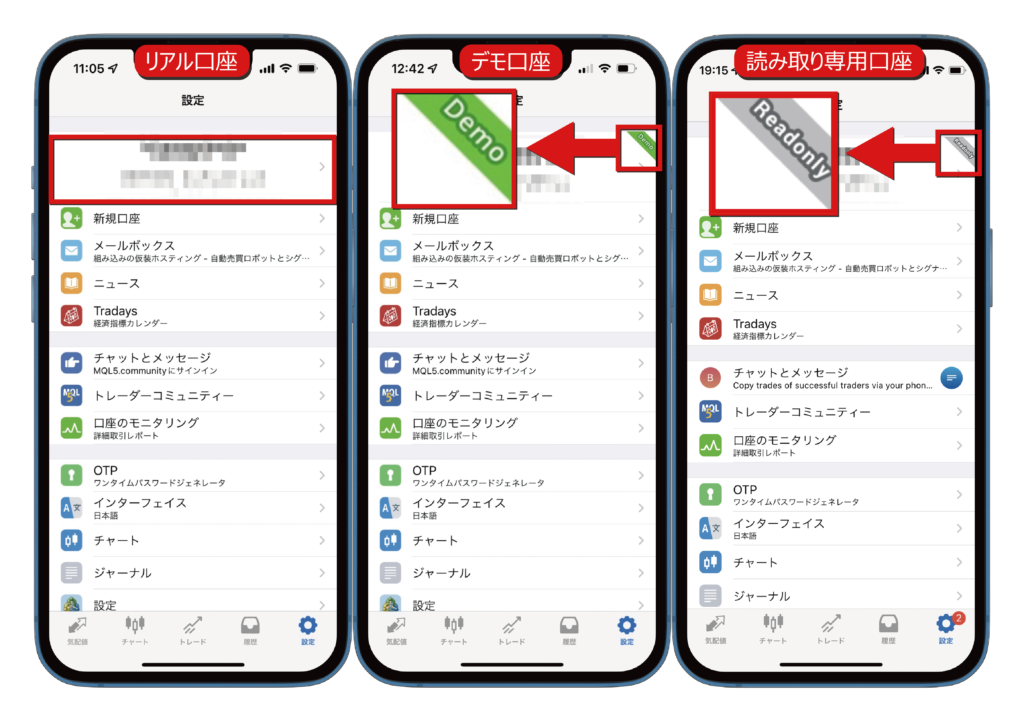
- リアル口座ログイン時:口座名の右上に【タグ無し】
- デモ口座ログイン時:口座名の右上に【Demo】のタグが表示
- 読み取り口座ログイン時:口座名の右上に【Readonly】のタグが表示
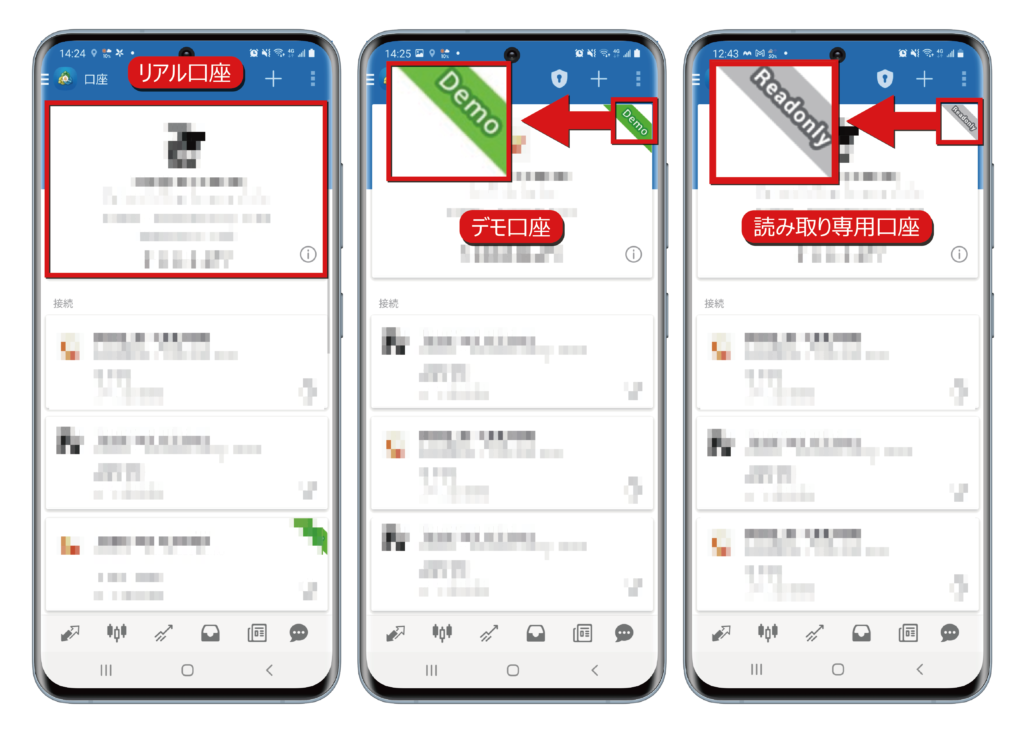
- リアル口座ログイン時:口座名の右上に【タグ無し】
- デモ口座ログイン時:口座名の右上に【Demo】のタグが表示
- 読み取り口座ログイン時:口座名の右上に【Readonly】のタグが表示
複数口座間の切り替え
iPhoneandroid
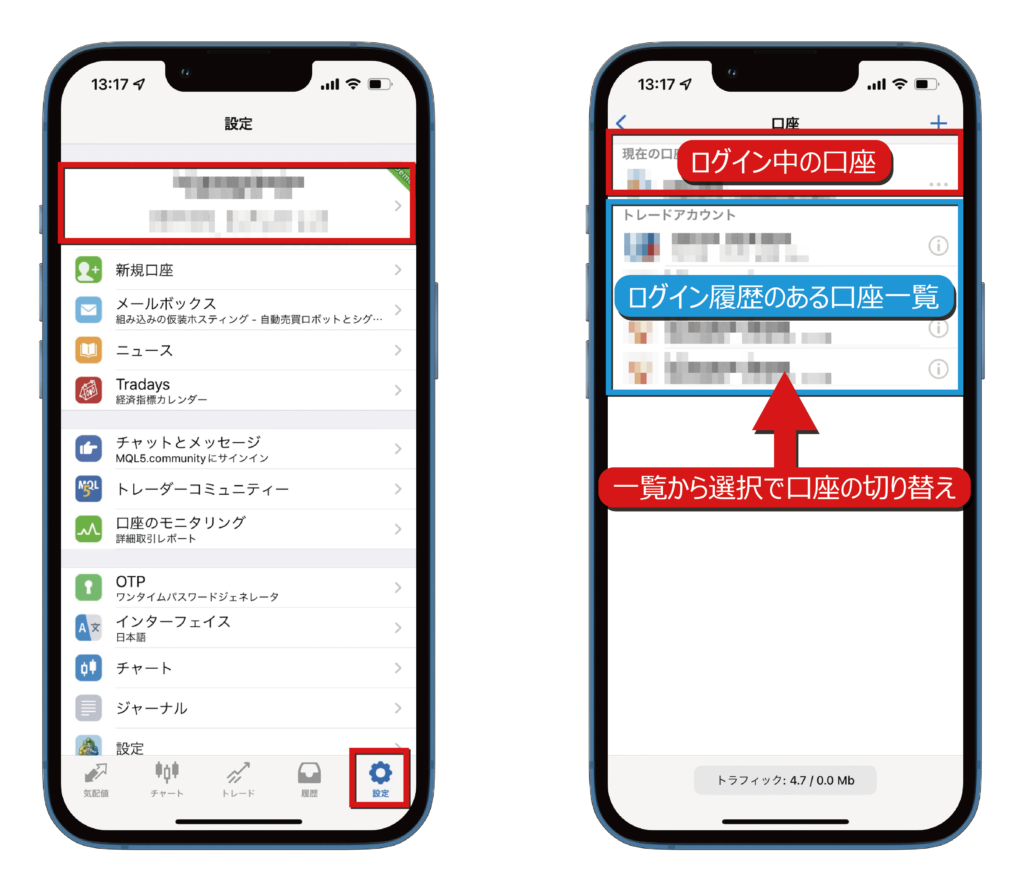
- 右下の[設定]をタップ
- ログイン中の口座をタップ
- トレードアカウントから希望の口座をタップでログイン
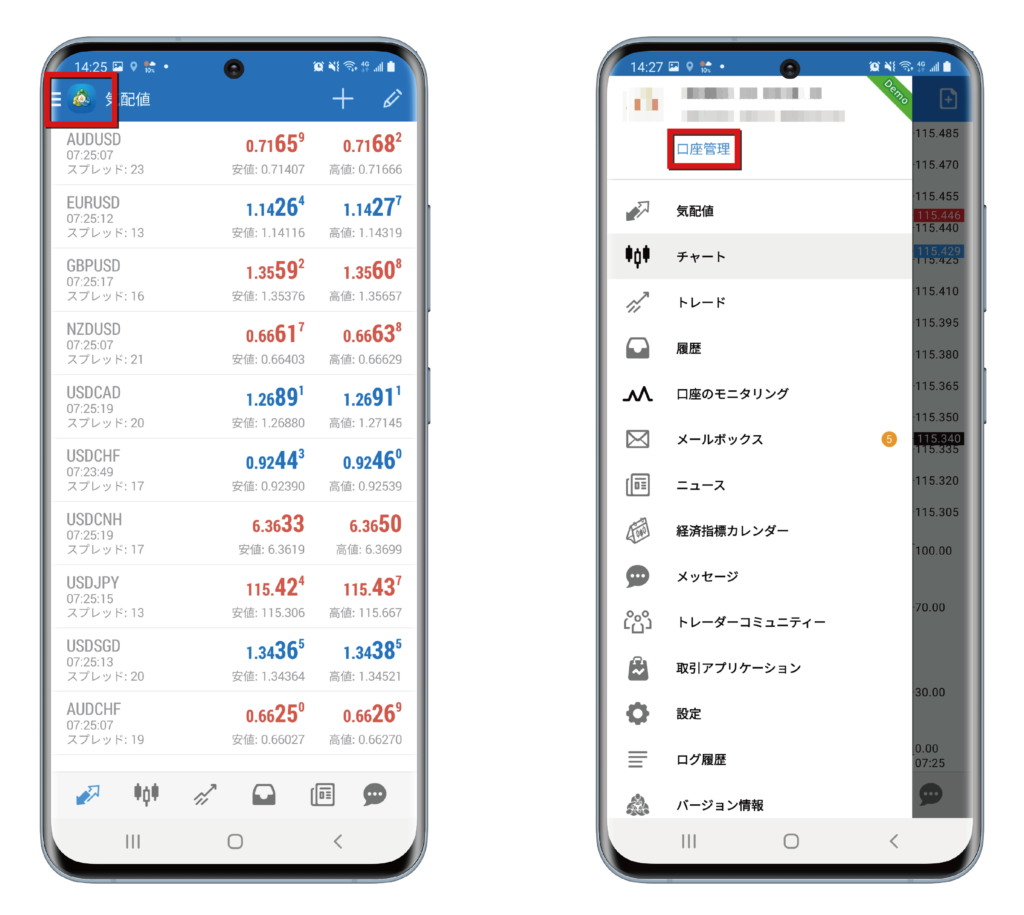
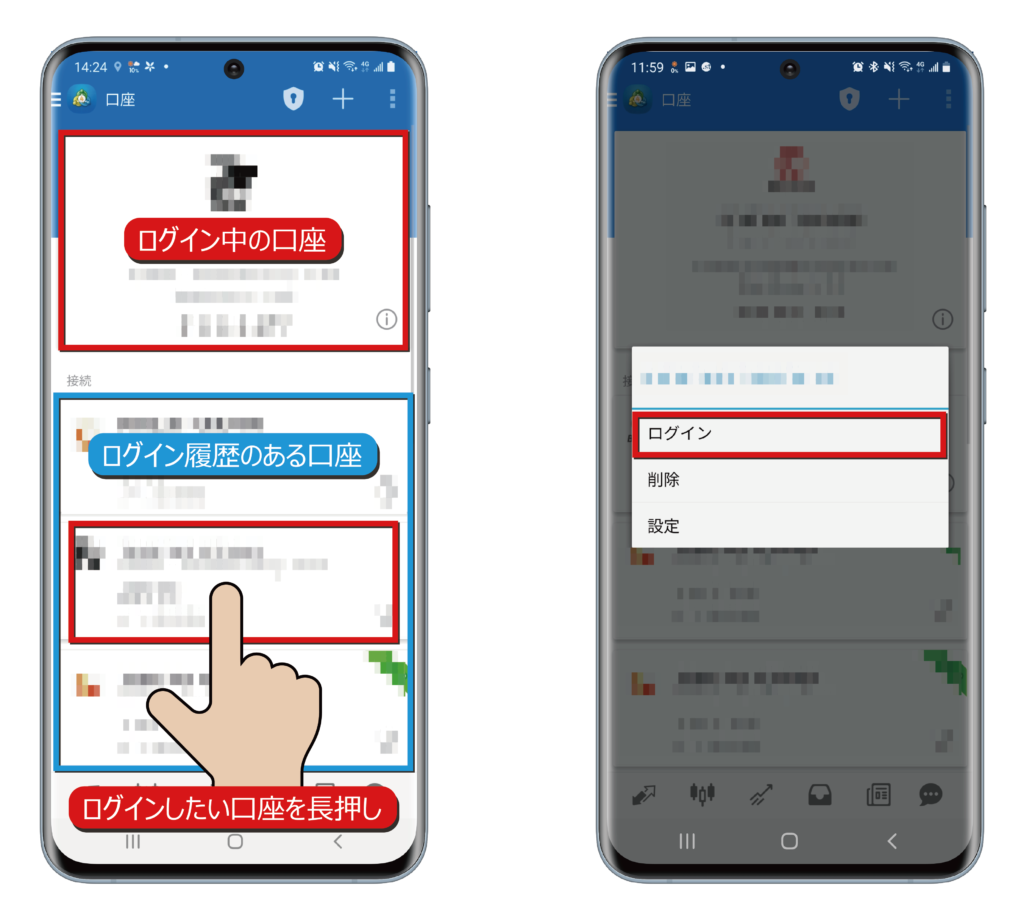
- 左上の[メニュー]をタップ
- [口座管理]をタップ
- ログインしたい口座を長押し
- [ログイン]をタップ
口座の削除
iPhoneandroid
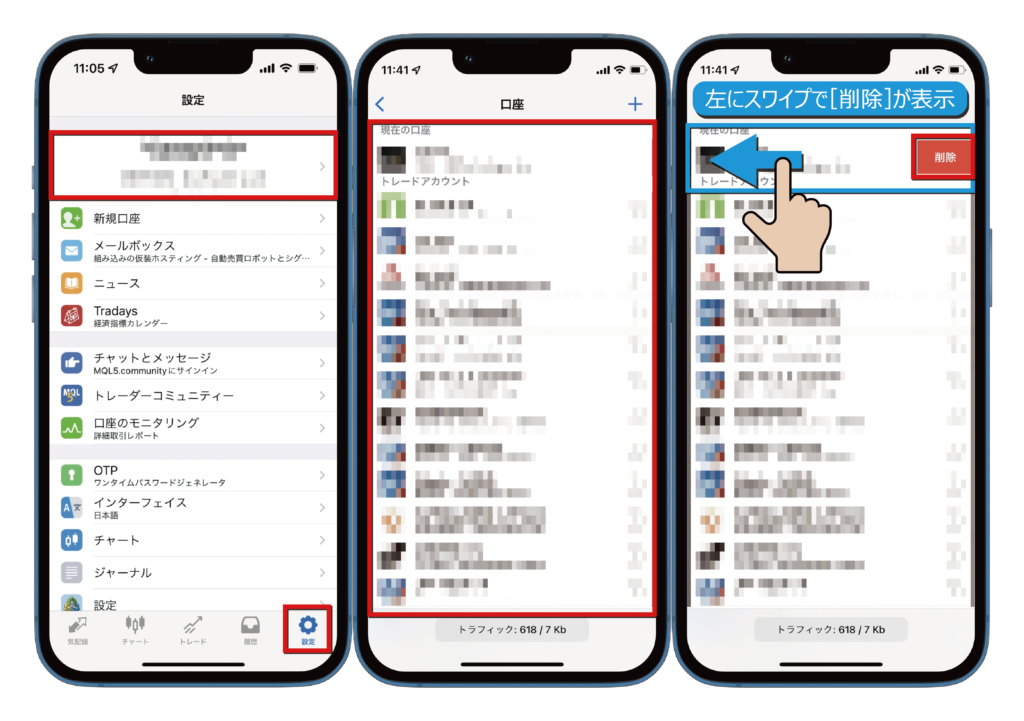
- 右下の[設定]をタップ
- ログイン中の口座をタップ
- 削除したい口座で左にスワイプ
- [削除]をタップ
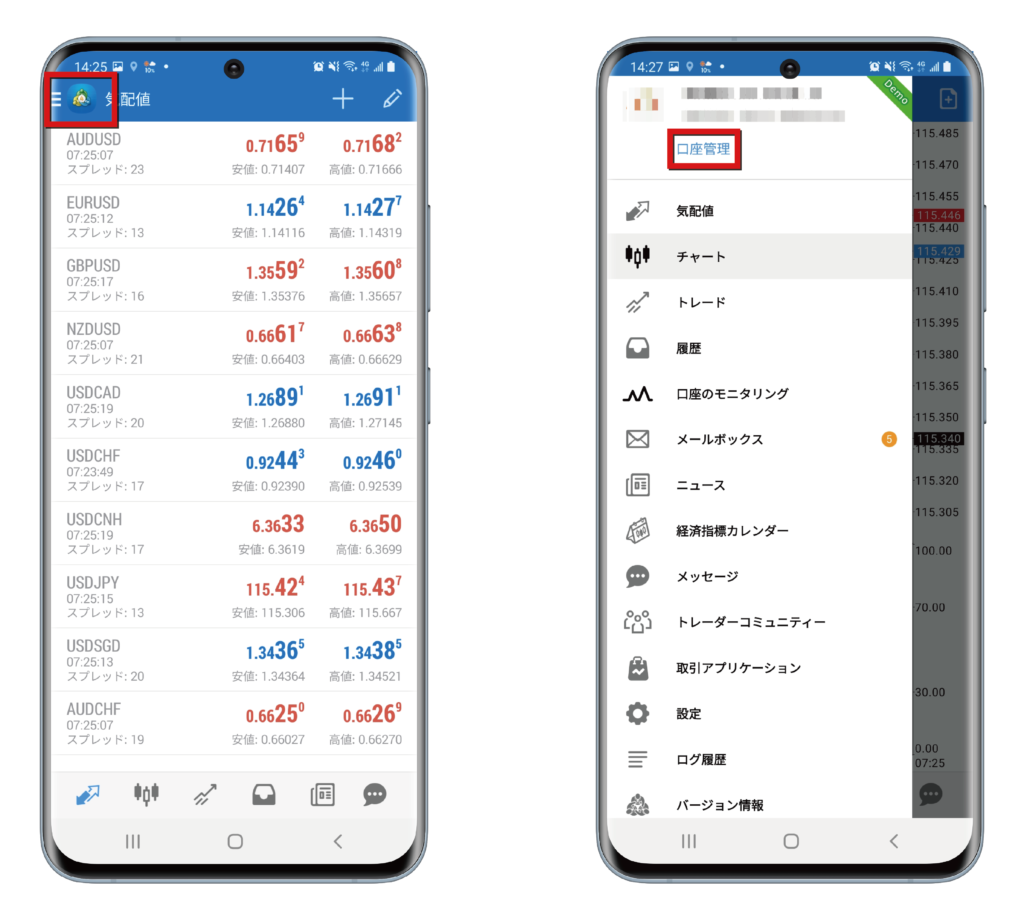
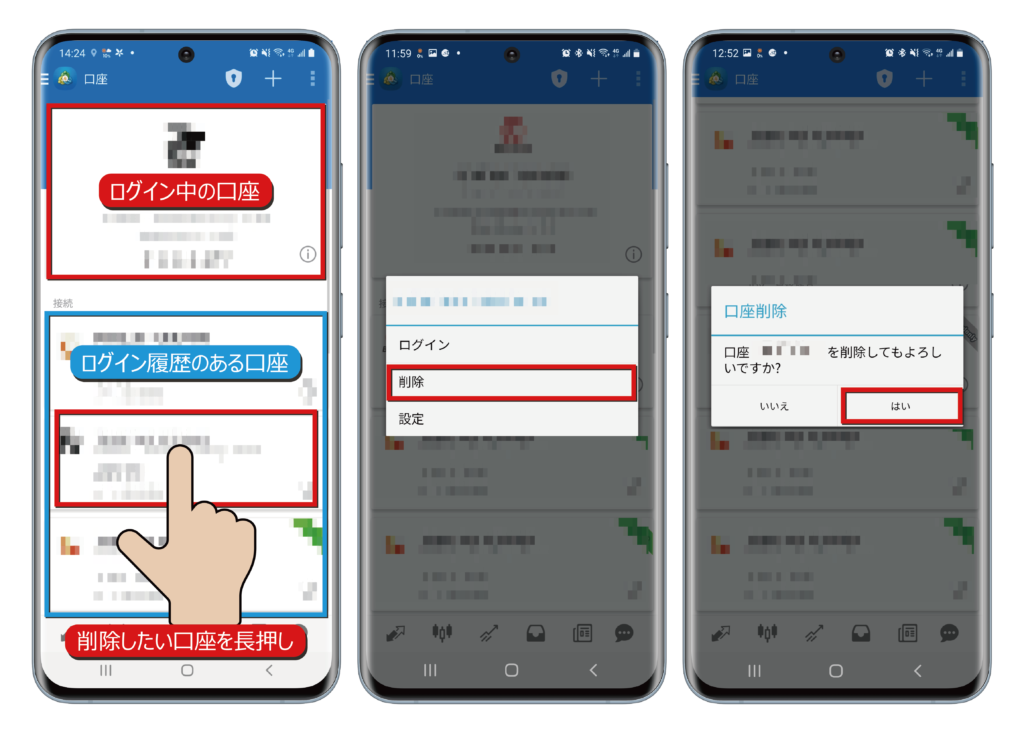
- 左上の[メニュー]をタップ
- [口座管理]をタップ
- 削除したい口座を長押し
- [削除]をタップ
- 削除する場合は[はい]をタップ